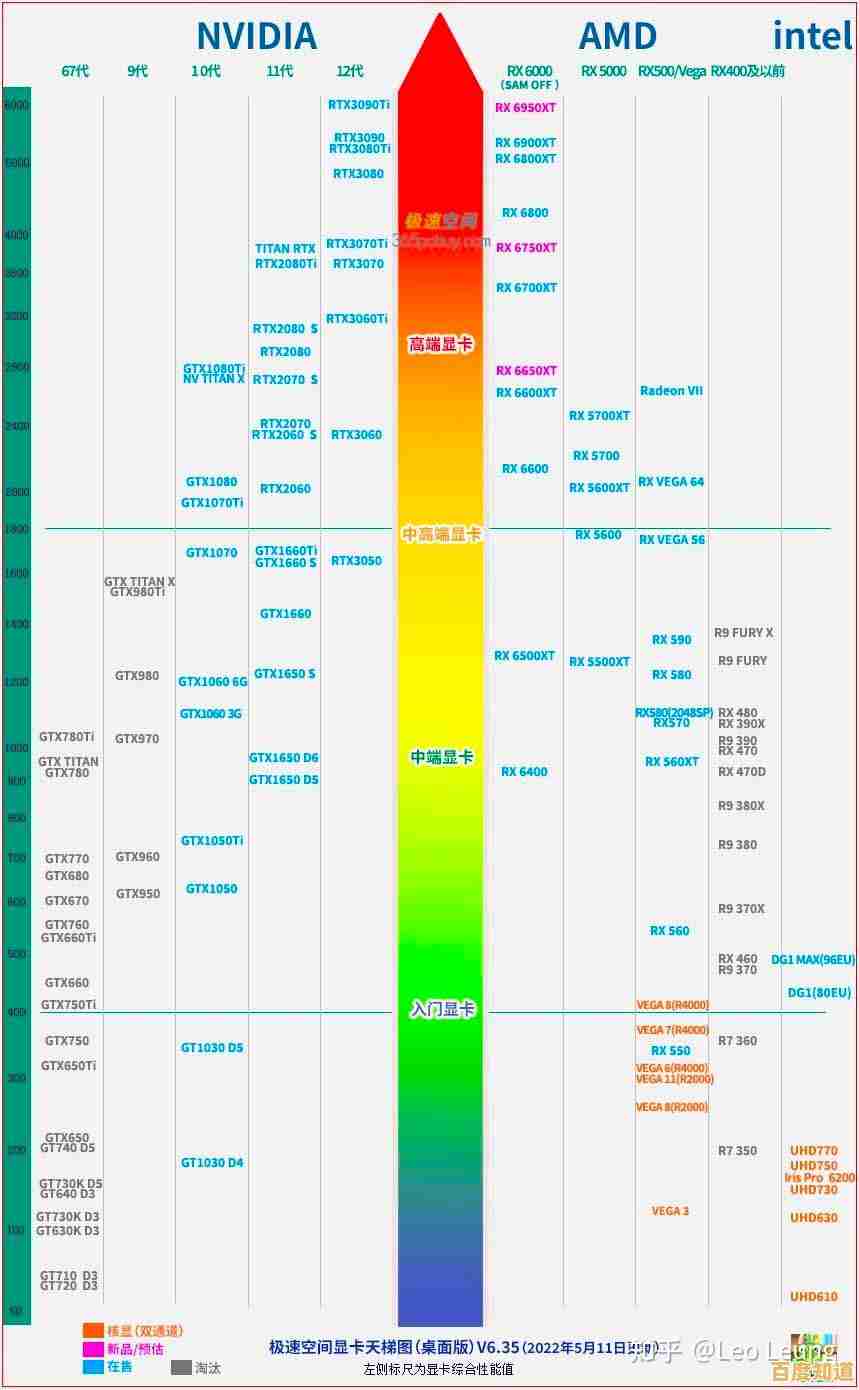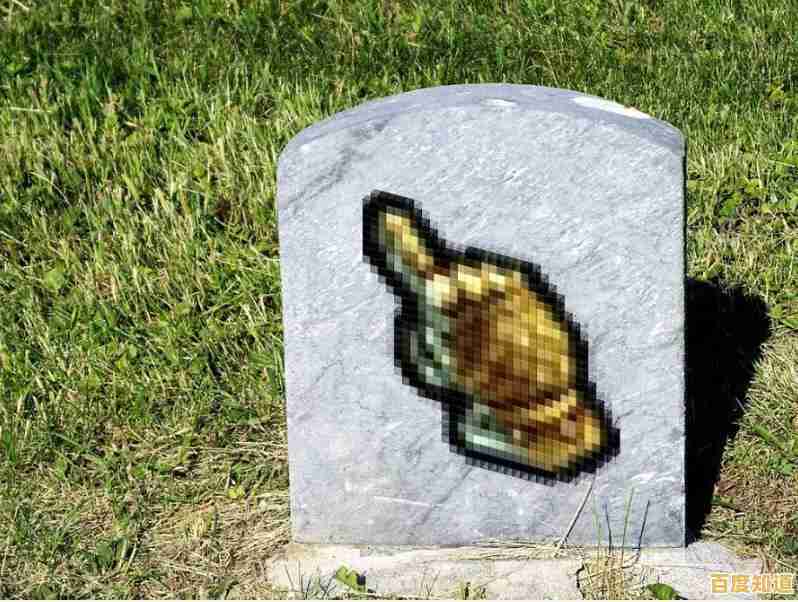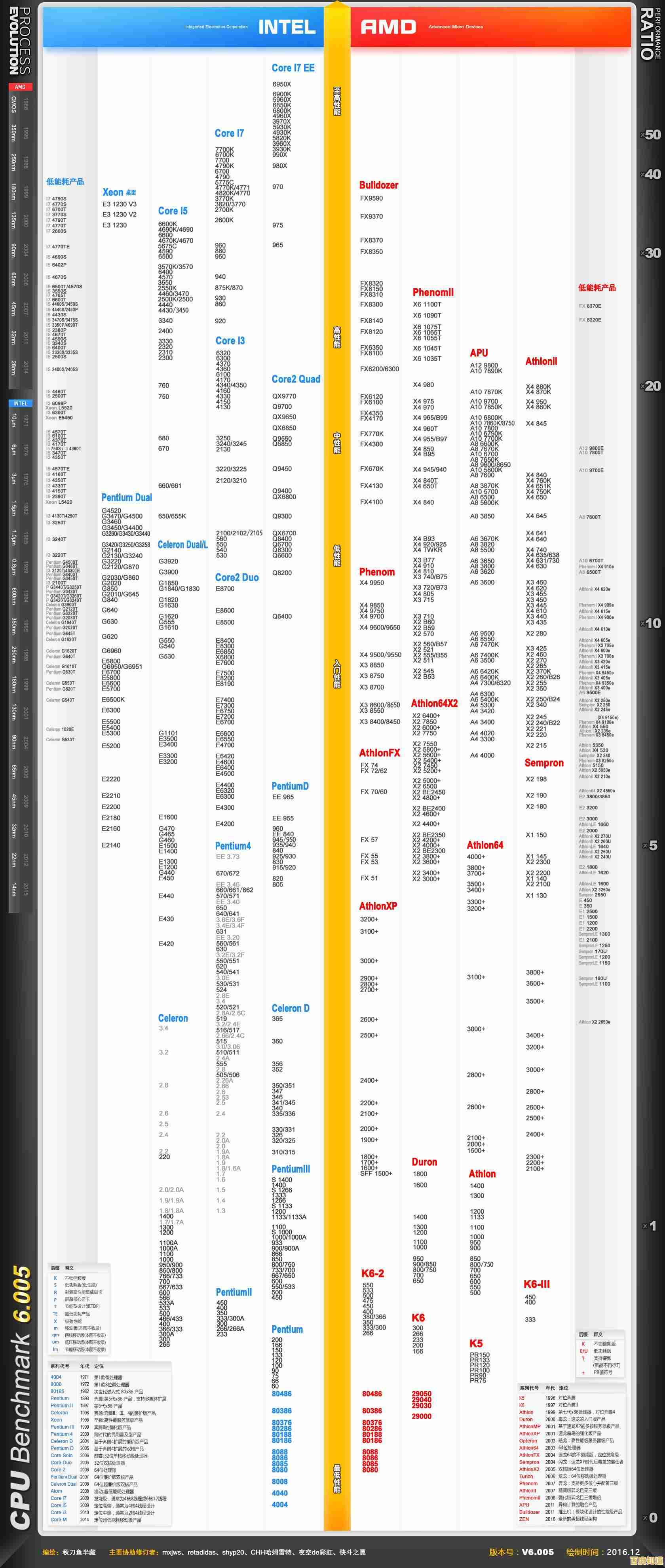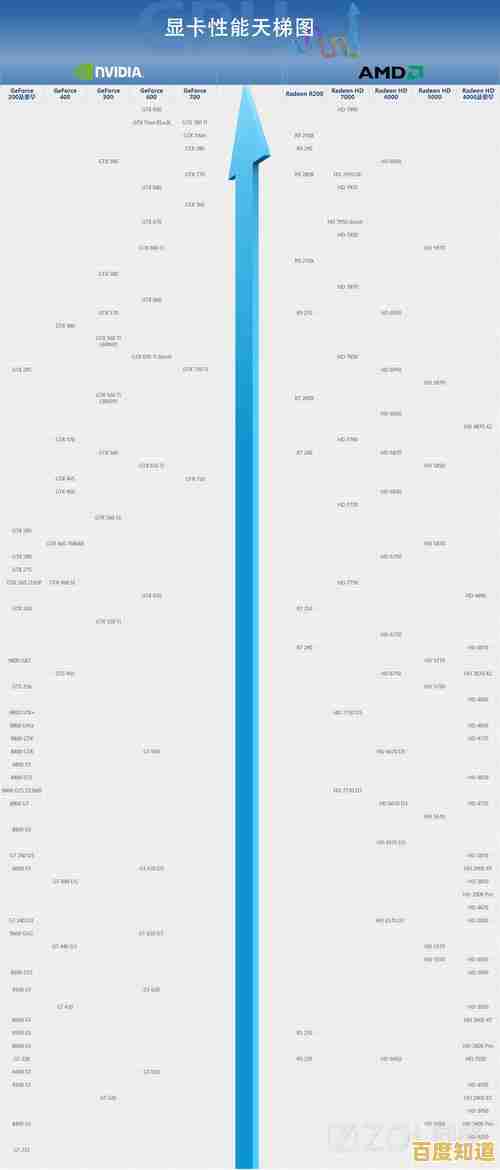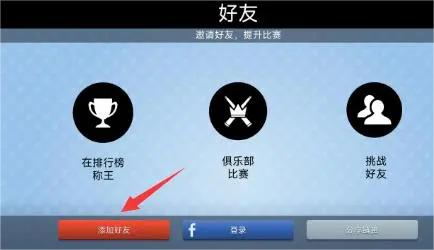如何在联想Win11系统中安全高效地更改个人账户名称
- 问答
- 2025-11-06 22:05:00
- 1
在Windows 11系统中,更改“个人账户名称”实际上可能指代两个不同的东西,一个是您登录时使用的微软账户名称(通常是您的电子邮件地址),另一个是系统内部用于标识用户文件夹的本地账户显示名,这两者的更改方法和影响完全不同,安全高效地进行操作,必须先分清您的目标。
第一部分:您想更改的是哪个“名字”?
- 微软账户名称(推荐且更安全的方法):这个名称是您登录电脑、访问Microsoft Store、OneDrive等微软服务的凭证,它本质上是您的在线身份,更改这个名称,会同步到所有使用此微软账户登录的设备上,您的用户文件夹名称(C:\Users\下的文件夹名)通常不会因此改变,这避免了大量潜在麻烦,根据微软官方支持文档的说明,这是最安全、最推荐的方式。
- 本地账户显示名(高风险,需谨慎):这个名称是仅存在于这台联想电脑上的一个称呼,它是在您初次设置电脑时创建的,如果您尝试通过计算机管理工具直接强制修改这个名称,极有可能导致系统路径错误,造成许多软件无法正常运行,因为许多程序的安装和配置文件路径都记录着旧的用户文件夹名,联想官方社区和多个技术论坛(如Ten Forums)有大量用户反馈,盲目修改此名称会导致应用程序崩溃、设置丢失等问题。
第二部分:安全高效地更改微软账户名称
如果您希望更改的是登录后屏幕上显示的名字(从旧邮箱名改为您的真实姓名),并且您的联想电脑使用的是微软账户登录,那么请遵循以下步骤,这个方法之所以安全,是因为它是在微软的服务器上更改您的资料,然后同步到电脑,不会触动本地的敏感文件结构。
-
准备工作
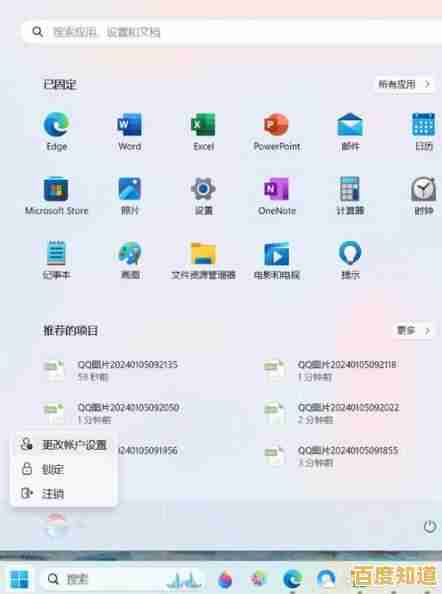
- 确保您的联想电脑已连接到互联网。
- 最好知晓您当前微软账户的密码,因为修改过程中可能需要重新登录。
-
通过Windows设置进行更改
- 点击屏幕左下角的“开始”按钮,然后选择“设置”(那个齿轮形状的图标)。
- 在设置窗口中,左侧选择“账户”,右侧点击“您的信息”。
- 您会看到“管理我的微软账户”的蓝色链接,点击它,系统会默认打开您的浏览器并跳转到微软的账户管理网站。
-
在微软官网修改个人信息
- 在浏览器打开的微软账户页面,您可能需要再次输入密码登录以确认身份。
- 登录后,页面顶部有一个大的导航栏,点击“您的信息”。
- 在“您的信息”页面,您会看到“编辑姓名”选项,点击它。
- 在弹出的窗口中,输入您想要使用的新名字和姓氏,然后点击“保存”。
- 根据微软官方支持文档的描述,更改可能会需要一点时间才能在所有设备上生效,您可以注销当前Windows用户(点击开始菜单 > 头像 > 注销),然后重新登录您的联想电脑,此时登录界面和开始菜单中显示的名称应该已经更新为您刚设置的新名字。
第三部分:如果必须更改本地用户文件夹名称(高风险操作及补救)
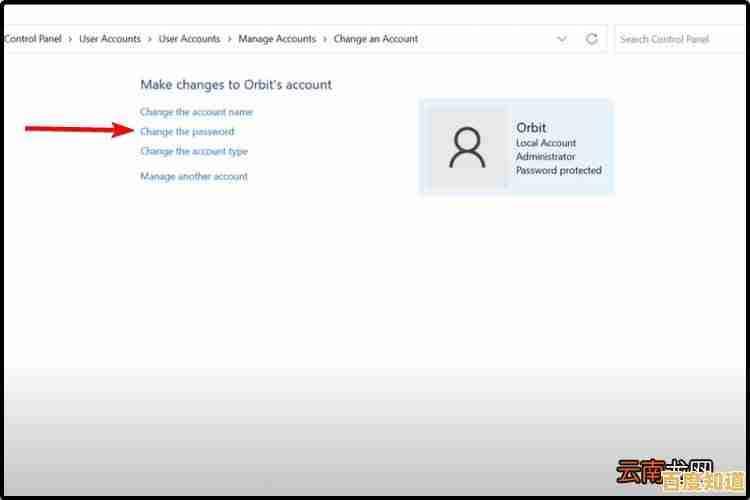
强烈不建议直接更改本地账户显示名,但如果您有特殊需求,必须更改那个位于C:\Users\下的文件夹名称,唯一相对安全的方法是创建一个新的本地管理员账户,然后在这个新账户中操作。
-
警告:此操作繁琐,且需要迁移所有旧账户的个人文件、设置和应用程序配置,很多桌面软件需要重新安装,请务必先使用联想电脑自带的“联想电脑管家”或Windows自带的“文件历史记录”功能,完整备份您的重要数据到外部硬盘或云端。
-
创建新的本地管理员账户
- 进入“设置” > “账户” > “家庭和其他用户”。
- 点击“其他用户”下的“将其他人添加到这台电脑”。
- 在弹出窗口中,选择“我没有此人的登录信息”,然后选择“添加一个没有微软账户的用户”。
- 为这个新账户设置一个用户名(这将是你希望的新文件夹名)、密码和密码提示问题,然后点击“下一步”,创建完成后,系统会将其设置为标准用户。
- 返回“家庭和其他用户”页面,点击刚创建的新账户,选择“更改账户类型”,将其提升为“管理员”。
-
迁移数据并删除旧账户
- 注销当前账户,使用刚创建的新管理员账户登录系统,系统会在C:\Users下生成一个以新用户名命名的文件夹。
- 将旧用户文件夹(C:\Users\旧用户名)中的桌面、文档、图片、下载、音乐、视频等个人文件,手动复制到新用户文件夹的对应位置。
- 对于浏览器书签、邮件客户端数据等,建议使用软件内的导出/导入功能进行迁移。
- 重新安装您需要的应用程序。
- 在确认所有重要数据都已成功迁移到新账户,并且新账户可以正常使用后,您可以回到“设置” > “账户” > “家庭和其他用户”,点击旧的用户账户,选择“删除”,以移除旧账户和其对应的用户文件夹,释放磁盘空间。
对于绝大多数联想Win11用户而言,如果需要更改账户名称,通过微软官方网站修改您的微软账户资料是唯一安全、高效且推荐的方法,它能避免因改动本地用户文件夹而引发的各种软件兼容性问题,除非有极其特殊的理由,否则请严格避免直接修改本地账户的显示名和文件夹名。
本文由悉柔怀于2025-11-06发表在笙亿网络策划,如有疑问,请联系我们。
本文链接:http://max.xlisi.cn/wenda/73215.html